Apri un nuovo file in Nano
Esistono due metodi per aprire un nuovo file nell'editor Nano:
Metodo #1
In questo metodo, apriremo prima l'editor Nano e poi creeremo un nuovo file.
1. Apri l'editor Nano (se non è già aperto):
Si aprirà un file vuoto nell'editor Nano. Colpire Ctrl+o, digita un nome per il file, quindi salvalo premendo accedere.
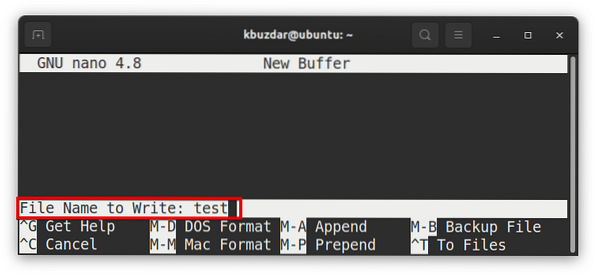
Metodo #2
Nel seguente metodo, apriremo il file direttamente dal Terminale (riga di comando).
1.genere nano seguito dal nome del file che devi aprire (creare) nell'editor Nano.
Esempio:
$ nano testQuesto comando creerà un nuovo file chiamato "test"per la modifica nell'editor Nano.
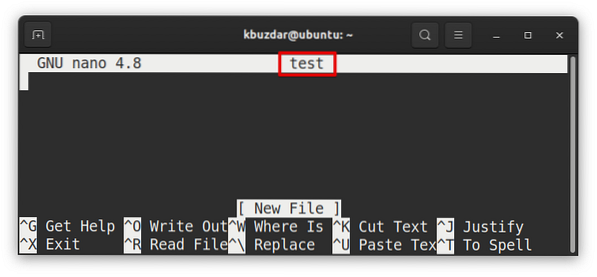
Apri un file esistente in Nano
Esistono due metodi per aprire un file esistente nell'editor Nano:
Metodo #1
In questo metodo, apriremo prima l'editor Nano e quindi apriremo un file esistente.
1.Apri l'editor Nano:
2.Quindi per aprire un nuovo file in Nano, premi Ctrl+r. Il Ctrl+r Il collegamento (Leggi file) consente di leggere un file nella sessione di modifica corrente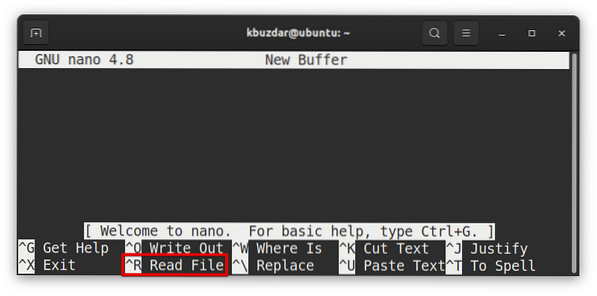
3.Quindi, nel prompt di ricerca, digita il nome del file (menziona il percorso completo) e premi accedere.
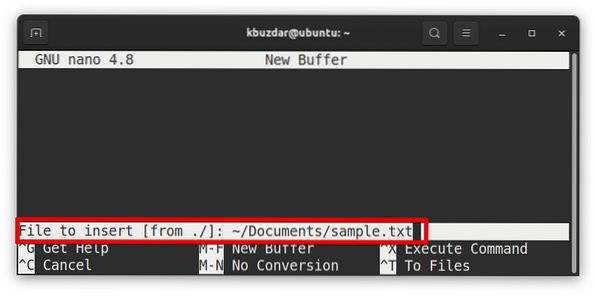
Si aprirà l'esistente “campione.TXT"file nell'editor Nano.
Metodo #2
In questo metodo, apriremo il file direttamente dalla riga di comando.
1.genere nano seguito dal nome del file esistente:
Esempio:
$ nano testfileQuesto comando aprirà il "file di prova"per la modifica nell'editor Nano.
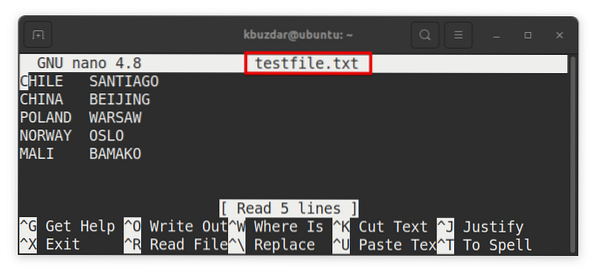
Apri più file in Nano e passa da uno all'altro
Per aprire più file nell'editor Nano, digita nano seguito dal nome di tutti i file:
$ nano file1 file2 file3Esempio:
$ nano campione.txt file di prova.rapporto txt.TXT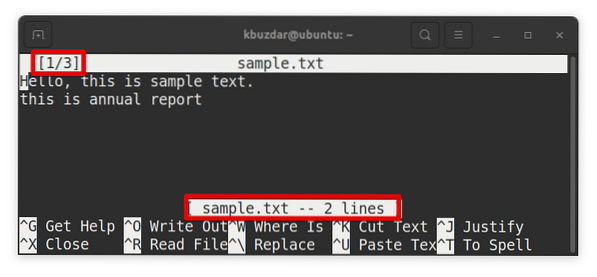
Nello screenshot qui sopra, 1/3 indica che il primo file (di tre file) è attualmente in fase di modifica. Per passare da un file all'altro (spostati in avanti e indietro), utilizza la seguente scorciatoia:
alt+.
 Phenquestions
Phenquestions


